
Julkaistu

Jos Android-laitteesi näppäimistö ei toimi, se pysäyttää sinut jäljillesi. Opi korjaamaan Android-näppäimistösi, joka ei näy tässä oppaassa.
Se voi olla turhauttavaa, kun joudut tilanteeseen, jossa Android-näppäimistö ei näy, kun sinun on kirjoitettava. Kun olet yrittää lähettää tekstiviestejä, etsi tai kirjoita sisältöä, ongelma pysäyttää sinut jäljessäsi.
Ongelma voi johtua useista syistä, mukaan lukien buginen järjestelmäpäivitys puhelimen tai tabletin vähäiseen tallennustilaan. Voit kokeilla useita korjauksia, joissa on erilaisia vaikeuksia taitosi mukaan.
Jos sinulla on ongelmia näppäimistön kanssa Android-laite, näytämme sinulle erilaisia tapoja vianmääritykseen, jotta voit palata asioiden hoitamiseen.
Päivitä näppäimistösovellus
Jos käytät sisäänrakennettua Google-näppäimistöä, se ei ehkä näy virheen vuoksi, joka voidaan korjata sovelluspäivityksellä.
Varmista, että se on ajan tasalla, seuraamalla ohjeita päivittää sovelluksia Androidissa ja lataa saatavilla olevat näppäimistö- ja muut sovelluspäivitykset.
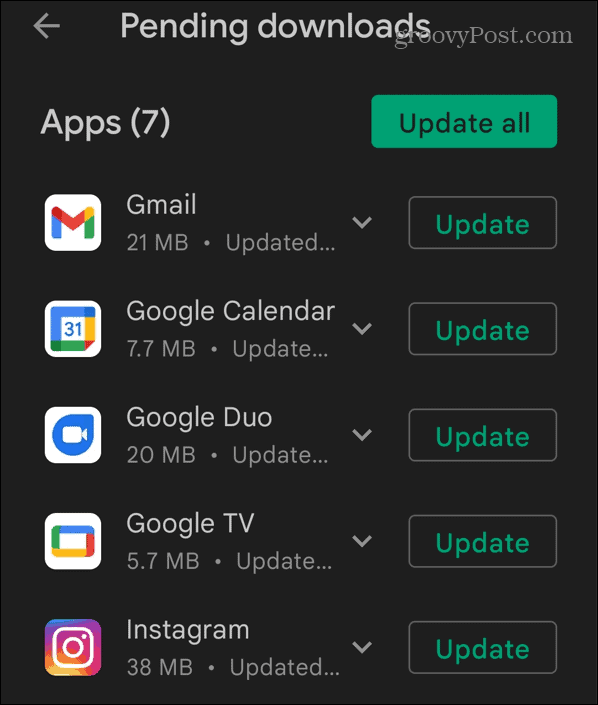
Suunnata Asetukset > Yleinen hallinta > Samsung-näppäimistöasetukset > Tietoja Samsung-näppäimistöstä Samsung Galaxy -laitteessa.
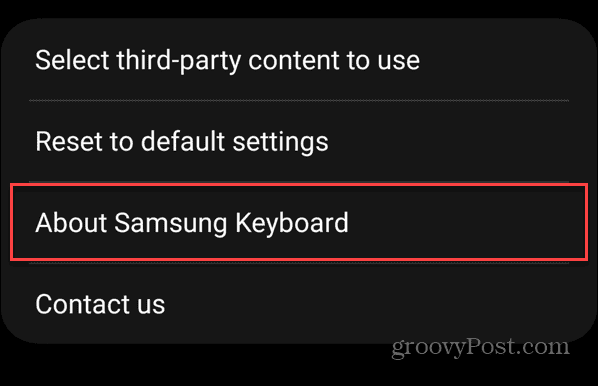
Napauta Päivittää -painiketta, jos uusi versio on saatavilla, ja tarkista, toimiiko se, kun asennus on valmis.
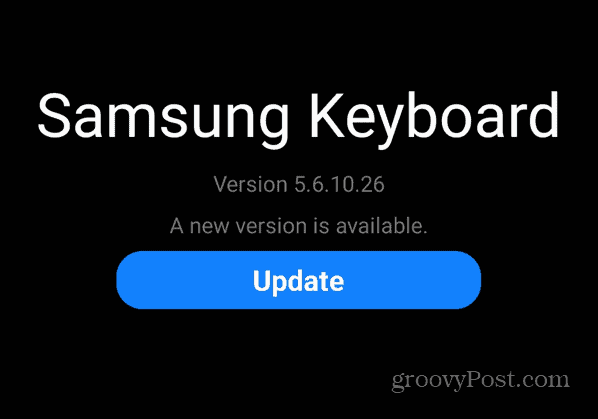
Käynnistä laitteesi uudelleen
Toinen helppo tapa korjata Android-näppäimistö, joka ei näy, on puhelimen tai tabletin uudelleenkäynnistys. Laitteen uudelleenkäynnistys tyhjentää kaikki käynnissä olevat tehtävät ja palvelut käytöstä ja tarjoaa uuden alun.
Tapa, jolla käynnistät laitteen uudelleen, vaihtelee mallin mukaan. Tyypillisesti voit pitää Tehoa painiketta tai Virta + äänenvoimakkuuden vähennys Samsung-laitteen painikkeita ja valitse Uudelleenkäynnistää -painiketta näytöllä.

Kun se on valmis, kirjaudu takaisin sisään ja katso, toimiiko näppäimistö taas. Jos se ei auta, paina näppäinyhdistelmää, virta pois laitetta muutaman sekunnin ajan ja käynnistä se uudelleen.
Päivitä Android-laitteesi
Näppäimistö on suoraan sidottu laitteesi järjestelmäohjelmistoon, ja Android-järjestelmäpäivitys voi sisältää korjauksen vialliseen järjestelmään. Virheiden korjaamisen lisäksi laitteesi päivittäminen tuo sinulle uusimmat ominaisuudet ja tietoturvapäivitykset.
Laitteesi pitäisi päivittää automaattisesti, mutta jos sinä poista Android-järjestelmäpäivitykset käytöstä, sinun on tarkistettava manuaalisesti.
Voit tarkistaa Android-laitteiden päivitykset seuraavasti:
- Pyyhkäise alas näytön yläreunasta avataksesi Ilmoitussävy ja valitse asetukset.
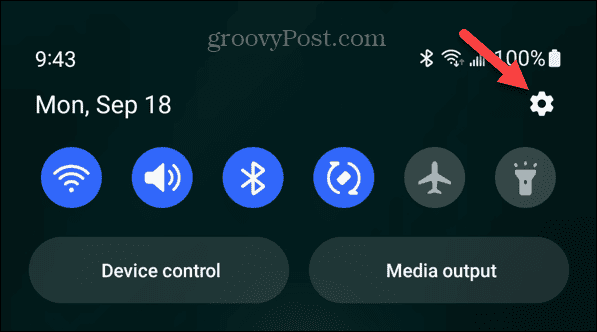
- Valitse Ohjelmistopäivitys luettelosta.

- Valitse lataa ja asenna ja asenna saatavilla olevat järjestelmäpäivitykset.

Huomaa, että puhelimesi tai tablettisi käynnistyy uudelleen asennuksen viimeistelemiseksi.
Tyhjennä näppäimistön sovellusvälimuisti
Jos näppäimistösovelluksessa on ylikuormitettu tai vioittunut välimuisti, voit tehdä sen tyhjennä Android-välimuisti parantaaksesi suorituskykyä ja saada näppäimistö toimimaan oikein. Nämä vaiheet tyhjentävät näppäimistön välimuistin erityisesti Samsung-, Pixel- tai muussa Android-laitteessa.
Näppäimistön välimuistin tyhjentäminen Androidissa:
- Avata asetukset puhelimessasi tai tabletissasi.
- Vieritä alas ja valitse Varastointi valikosta.
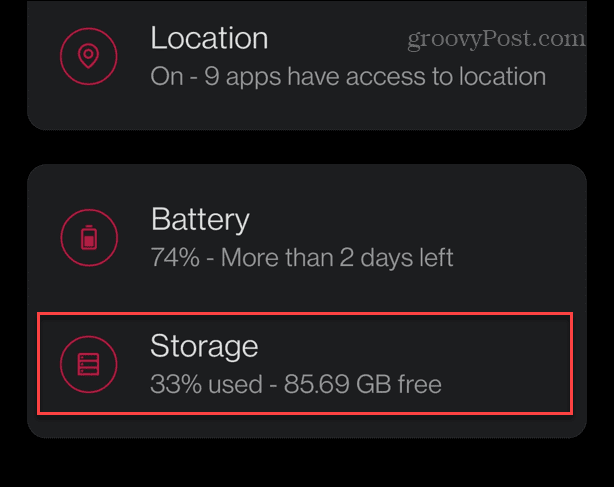
- Napauta Muut sovellukset (tai Järjestelmäsovellukset) -vaihtoehto luettelosta.
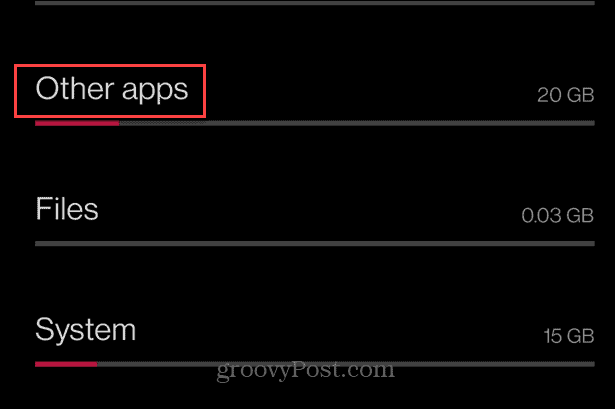
- Valitse oletusjärjestelmä näppäimistösovellus.

- Napauta Tyhjennä välimuisti -painiketta.
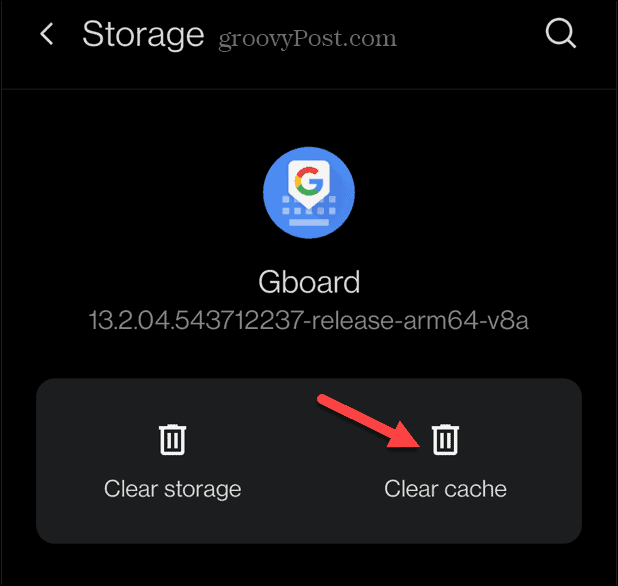
Tyhjennä näppäimistön välimuisti Samsung Galaxyssa
Voit myös tyhjentää välimuistin Samsung Galaxy -laitteella, mutta valikkorakenne eroaa muista Android-laitteista.
Näppäimistösovelluksen välimuistin tyhjentäminen Samsung-laitteella:
- Avata asetukset.
- Vieritä alas ja valitse Sovellukset.
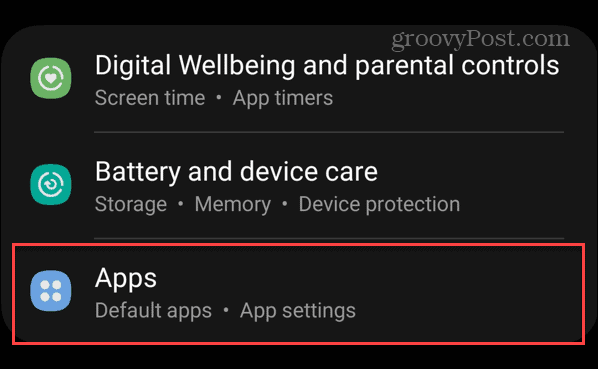
- Pyyhkäise ja valitse Samsungin näppäimistö sovellusluettelosta.
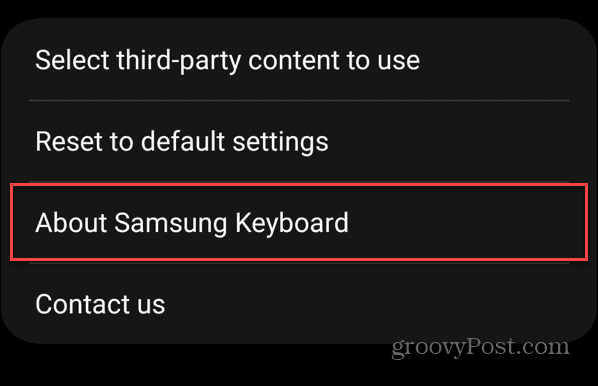
- Vieritä kohtaan Käyttö osio ja valitse Varastointi.
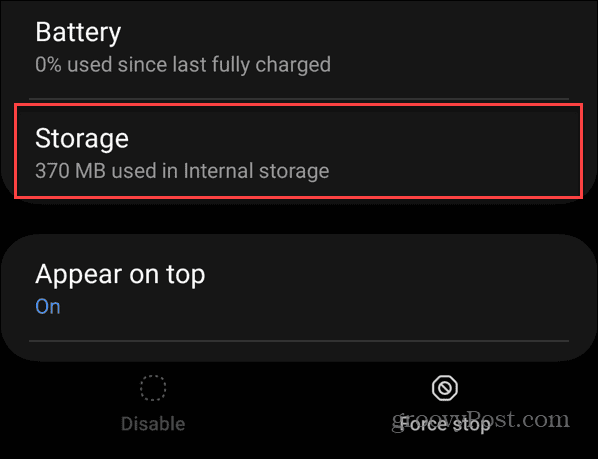
- Napauta Tyhjennä välimuisti -painiketta näytön alareunassa.
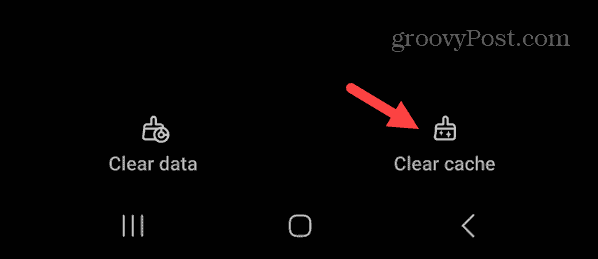
Vapauta tallennustilaa Androidissa
Toinen syy, miksi näppäimistö ei toimi oikein, on se, että puhelimessasi tai tabletissasi ei ole tarpeeksi tallennustilaa. Tilan vapauttaminen voi korjata sen, että Android-näppäimistö ei näy.
Tilan vapauttamiseksi on hyvä aloittaa löytää tilaa vieviä sovelluksia ja pelejä Android-laitteellasi. Kun olet tunnistanut suurimmat sovellukset, voit sovellusten poistaminen Androidista joita et enää tarvitse.
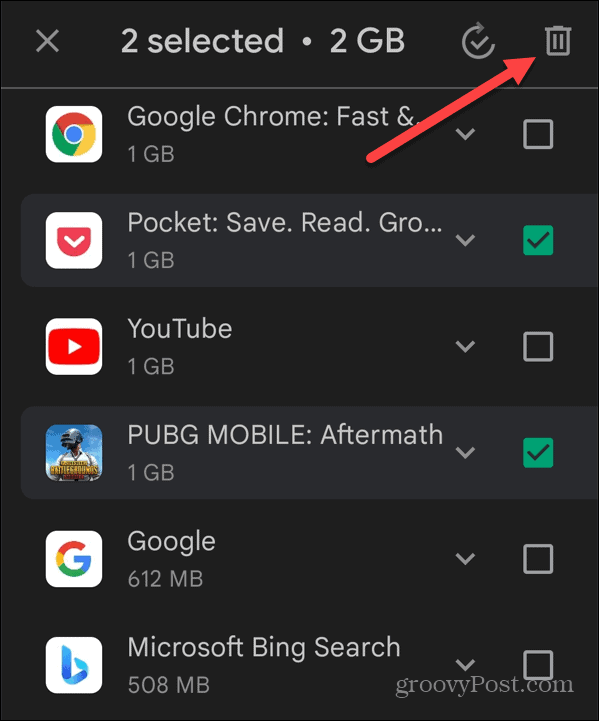
Voit myös käyttää Google-sovelluksen tiedostot tunnistaa suuret päällekkäiset mediatiedostot ja poistaa ne laitteeltasi, jos niitä ei tarvita. Jos tarvitset tiedostoja, harkitse niiden siirtämistä Google asema. Se voi myös tunnistaa suuret sovellukset, jotka voit poistaa tallennustilan lisäämiseksi.

Kokeile toista näppäimistösovellusta
Jos sinulla on edelleen ongelmia sisäänrakennetun näppäimistön kanssa tai tarvitset kiertotapaa, kunnes voit jatkaa vianetsintää, kokeile toista näppäimistösovellusta.
Itse asiassa saatat haluta asentaa sellaisen varmuuskopioksi. Saatavilla on useita laadukkaita kolmannen osapuolen näppäimistösovelluksia, mukaan lukien SwiftKey, Fleksy, Minuum, Yksinkertainen näppäimistö, ja muut. Monet vaihtoehtoiset näppäimistösovellukset sisältävät ominaisuuksia, joita saatat haluta, kuten tekoäly, lisähymiöt ja muut vaihtoehdot.
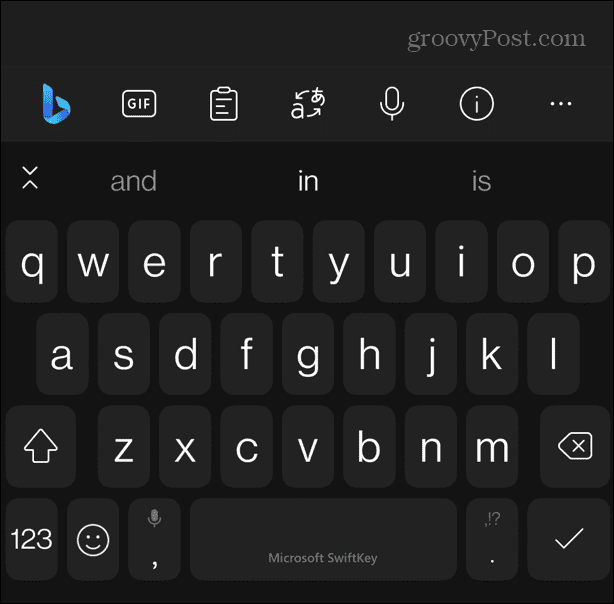
Android-näppäimistöongelman korjaaminen
Jos näppäimistösi ei näy tarvittaessa, se keskeyttää työnkulkusi. Onneksi voit korjata Android-näppäimistön, joka ei näy, käyttämällä yllä olevia vaiheita Pixelissä, Samsungissa tai muussa Android-puhelimessa tai -tabletissa.
Vaikka näppäimistösi on näytettävä, kun sinun on tehtävä työ, saatat tarvita sitä vain tekstiviestien lähettämiseen. Jos olet kateellinen Applen käyttäjien saatavilla olevista hymiöistä, katso, miten saat iPhonen emojit Androidissa.
On muitakin tapoja saada enemmän irti Android-kokemuksestasi. Voit esimerkiksi lisää Spotify lukitusnäyttöön helpottaaksesi musiikin hallintaa tai katso miten se tehdään tyhjennä evästeet ja historia Androidissa.



